AWS認定資格の受験方法について解説します。今回は私が実際に受験したソリューションアーキテクト – アソシエイトを例に申し込み手順をご紹介します。
AWS認定資格の種類や難易度につきましては以下のリンク先で解説しております。
Amazonアカウントでログイン
AWS認定ソリューションアーキテクト – アソシエイトのページにアクセスします。
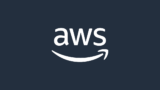
「試験のスケジュールを立てる」をクリックします。
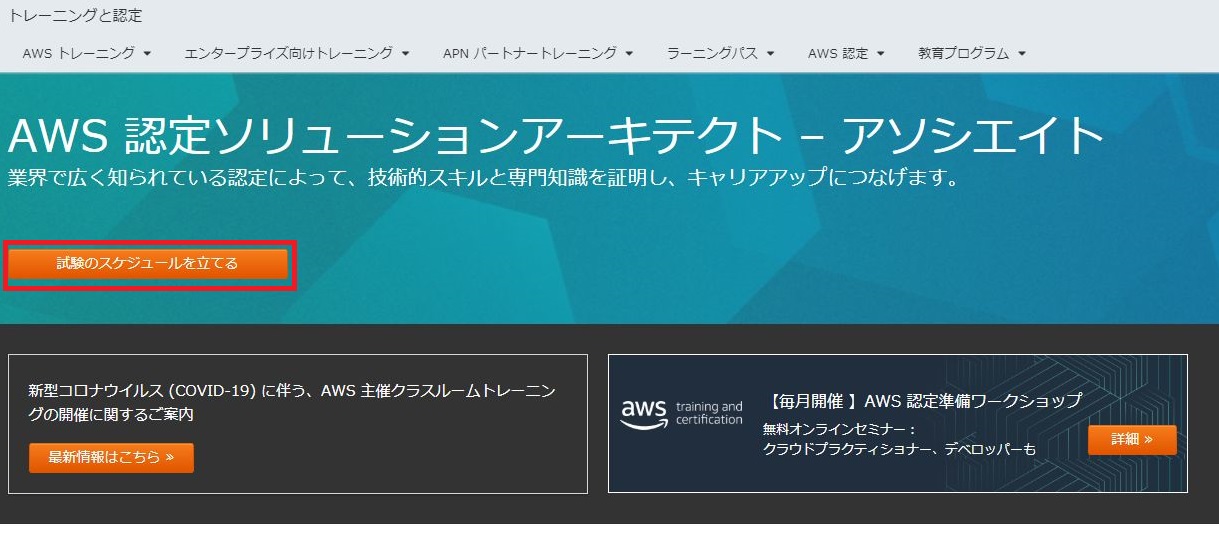
右上より言語を指定できますので、「日本語」を選択します。
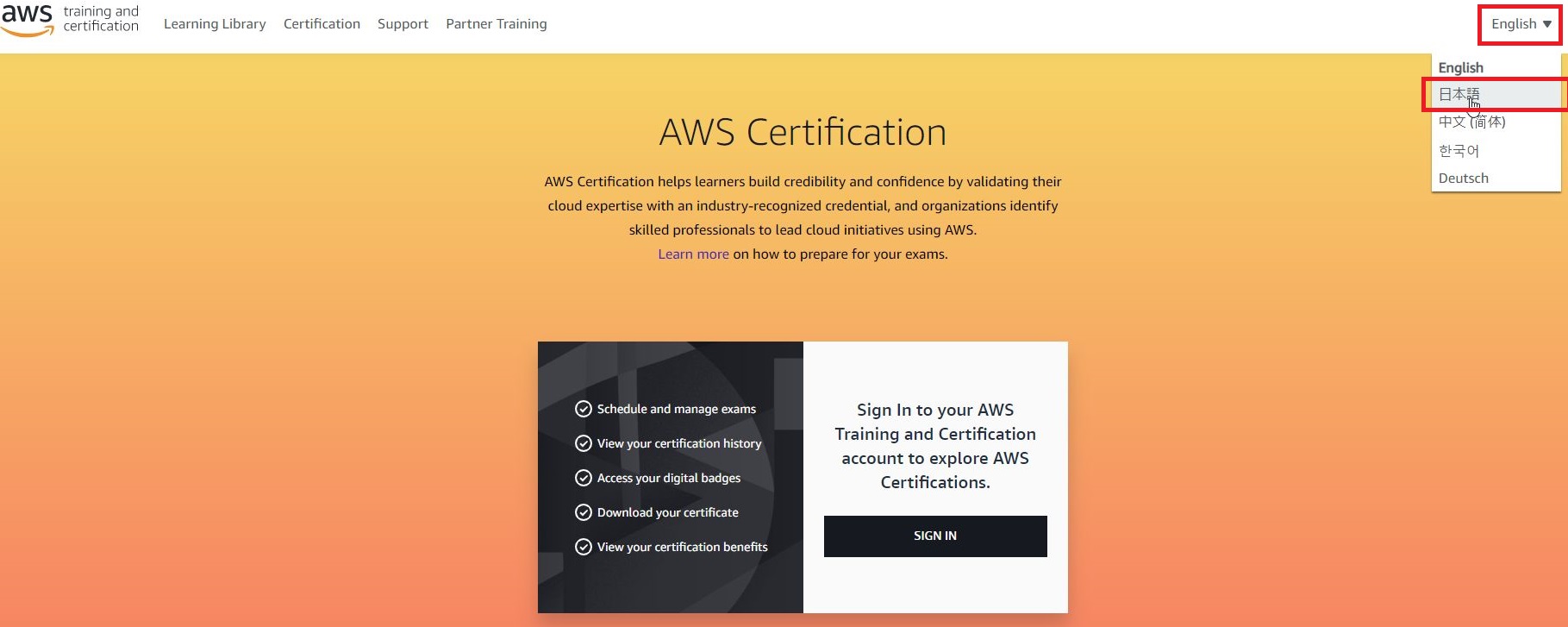
「サインイン」をクリックします。
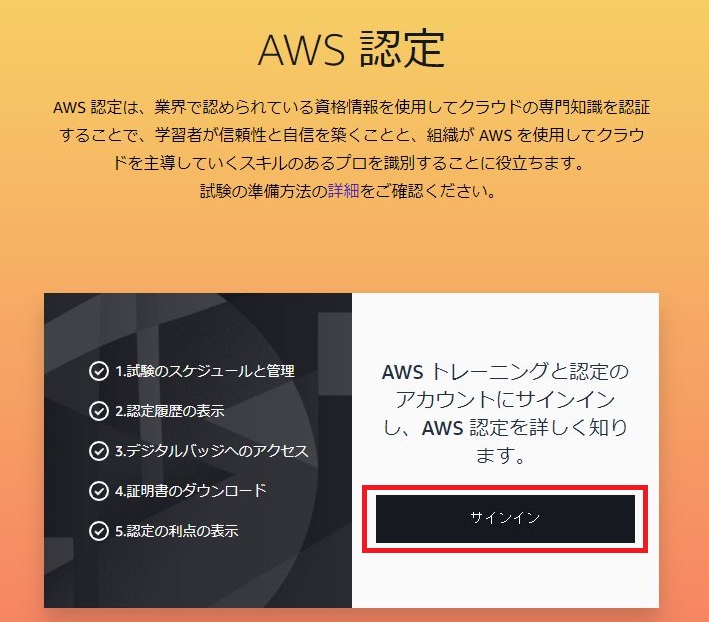
左側の「日本」のラジオボタンを選択して、「サインイン」をクリックします。
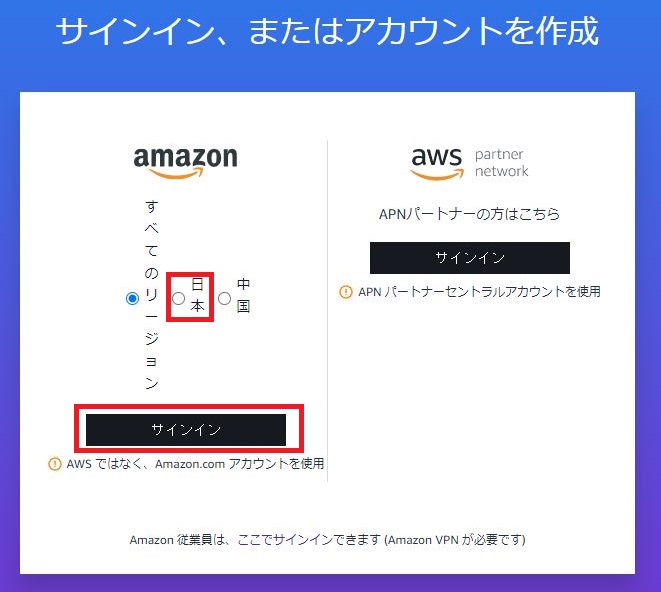
Amazonのアカウントでログインします。私は普段、Amazonの買い物で使用しているアカウントのメールアドレス・パスワードを入力しました。
※AWS認定アカウント用に別アカウントを作成したい場合はAmazonアカウントに登録したことがないメールアドレスであれば、別アカウントを作成可能です。その場合は「Amazonアカウントを作成」をクリックしてください。
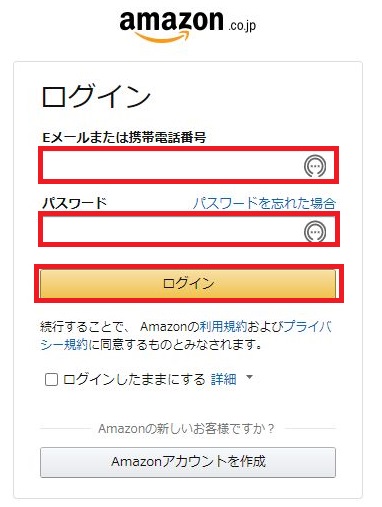
新しいAWS認定アカウントの作成
ログイン後にAWS認定アカウントの作成に必要な情報を入力していきます。
「氏名」と「Eメール」を入力してチェックボックスにチェックし、「保存」をクリックします。
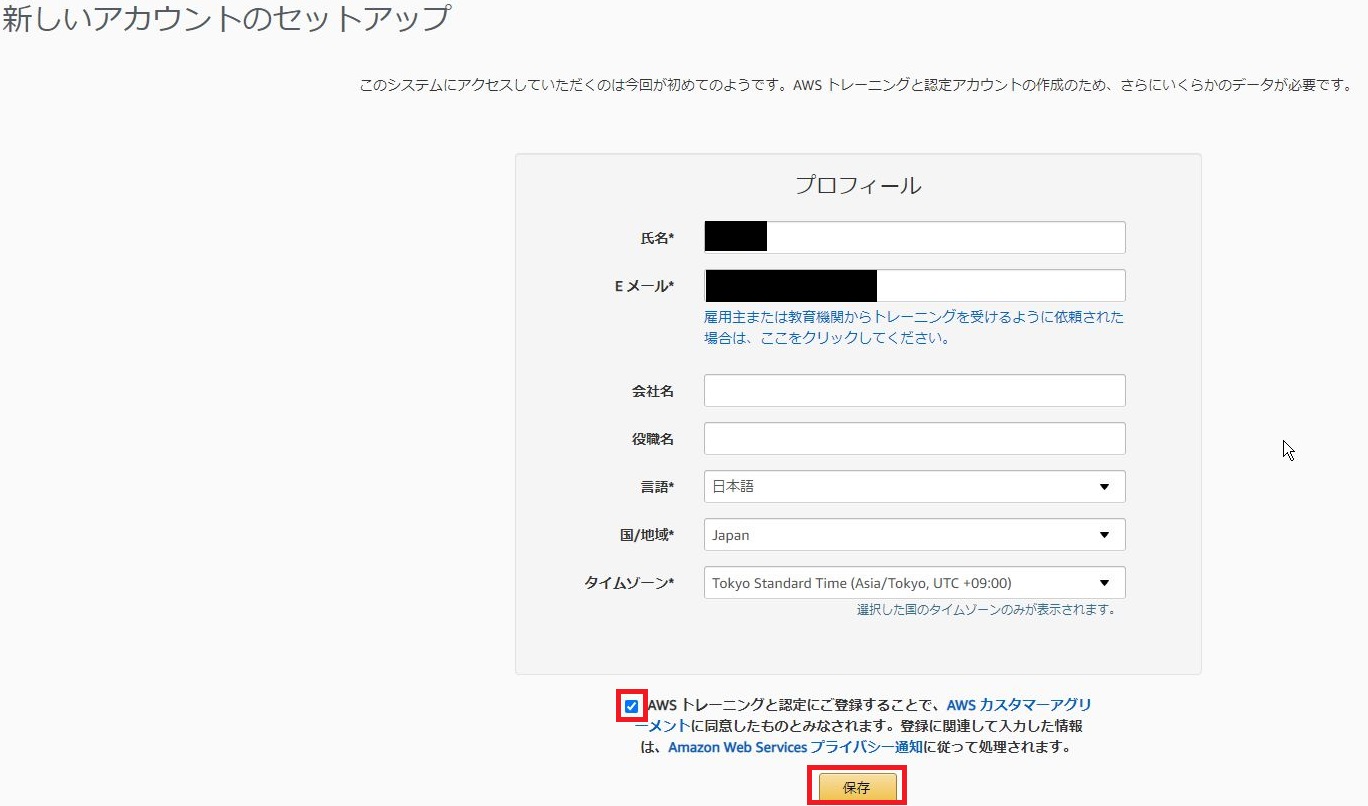
次に「ファーストネーム(名)」と「ラストネーム(姓)」を入力して「アカウントの作成」ボタンをクリックします。
ちなみにですが、AWS認定アカウントへログインする場合は普段買い物で使っているAmazonアカウントのEメールアドレスとパスワードでちゃんとログインできました。
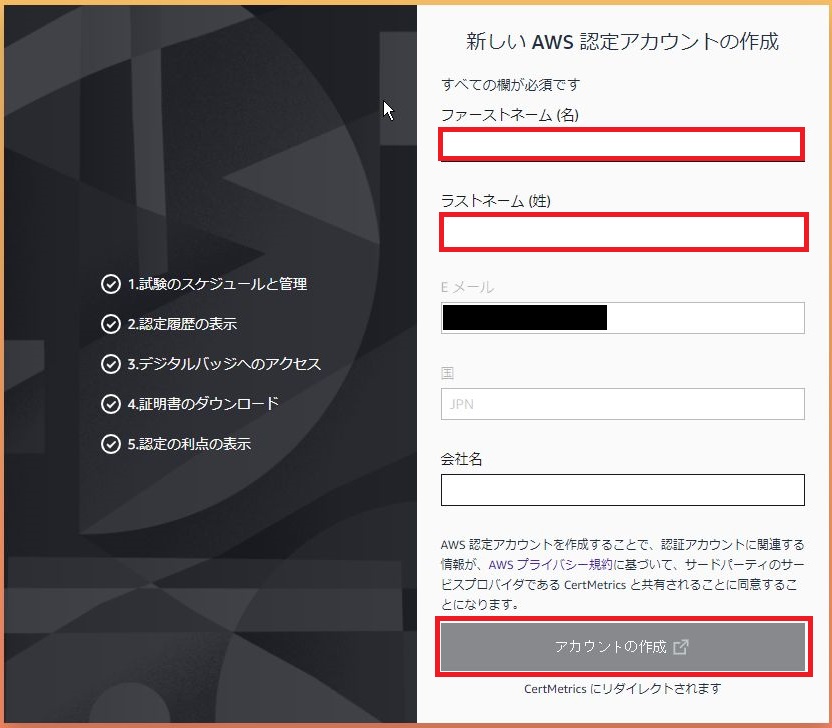
アカウント情報の登録
ログイン後、詳細なアカウント情報を登録するため、「人口統計」をクリックします。
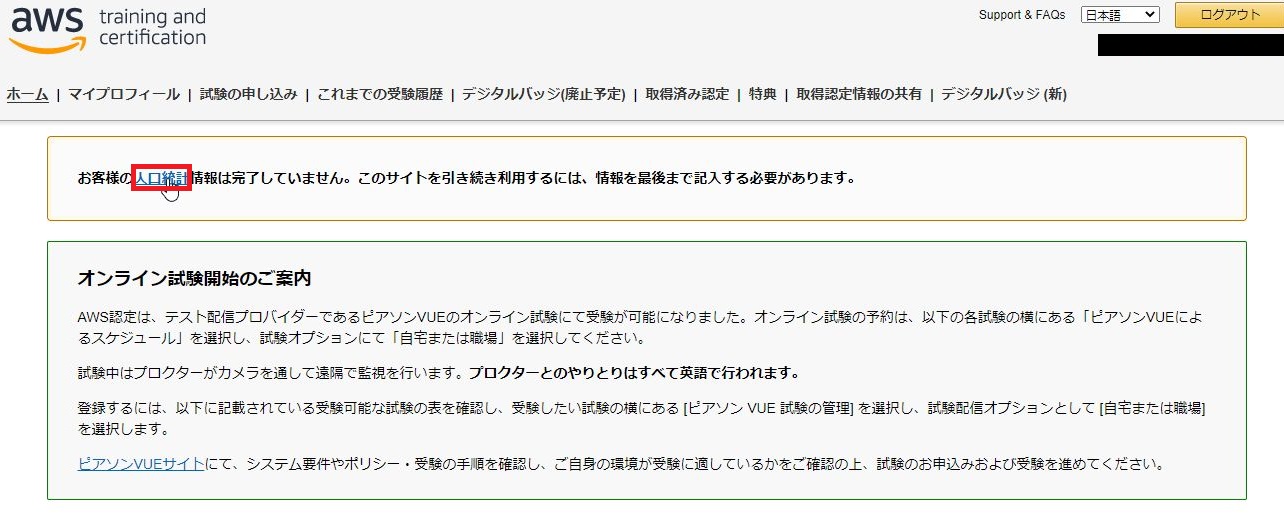
「設定」をクリックします。
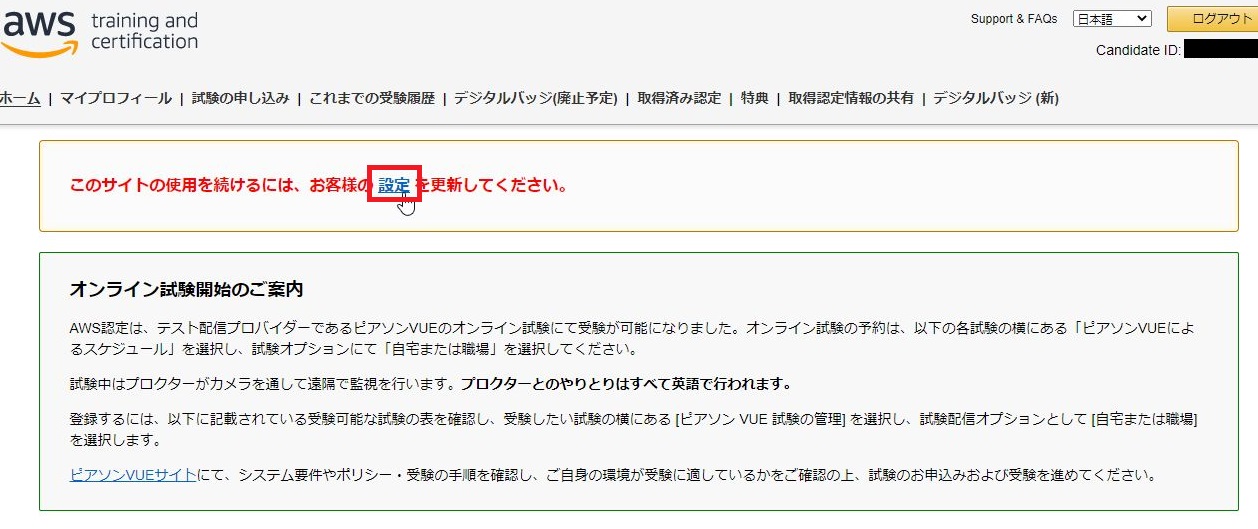
以下の必須項目を選択後、「更新確認」をクリックします。
- Which of the following describes your current role?
- 次のうちどれがあなたの現在の役割ですか。
- What type of organization do you work for?
- どのような組織で働いていますか。
- How many years of experience do you have working with AWS?
- AWSの使用経験が何年ありますか。
- Which of these AWS Products/Services do you work with? Choose all that apply.
- 次のうち、どのAWS製品/サービスを使用していますか。該当するものをすべて選択してください。
- Lend Your Voice to AWS Certication.
- AWS認定についてあなたの意見を聞かせてください。
- 「No, I would rather not participate.」の選択で問題ないです。
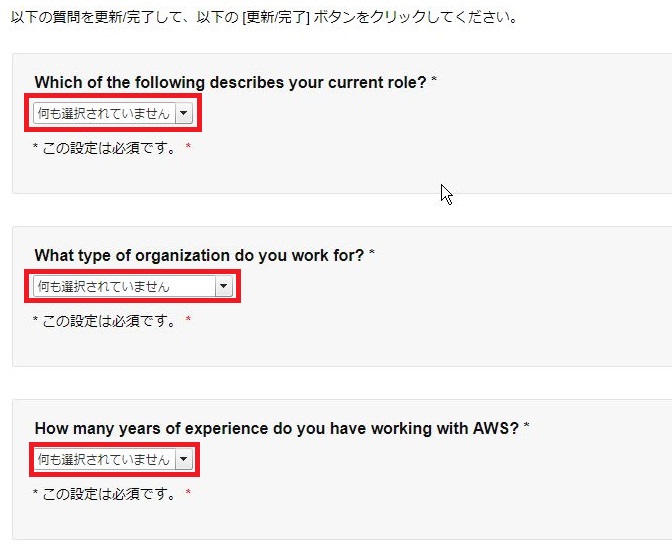
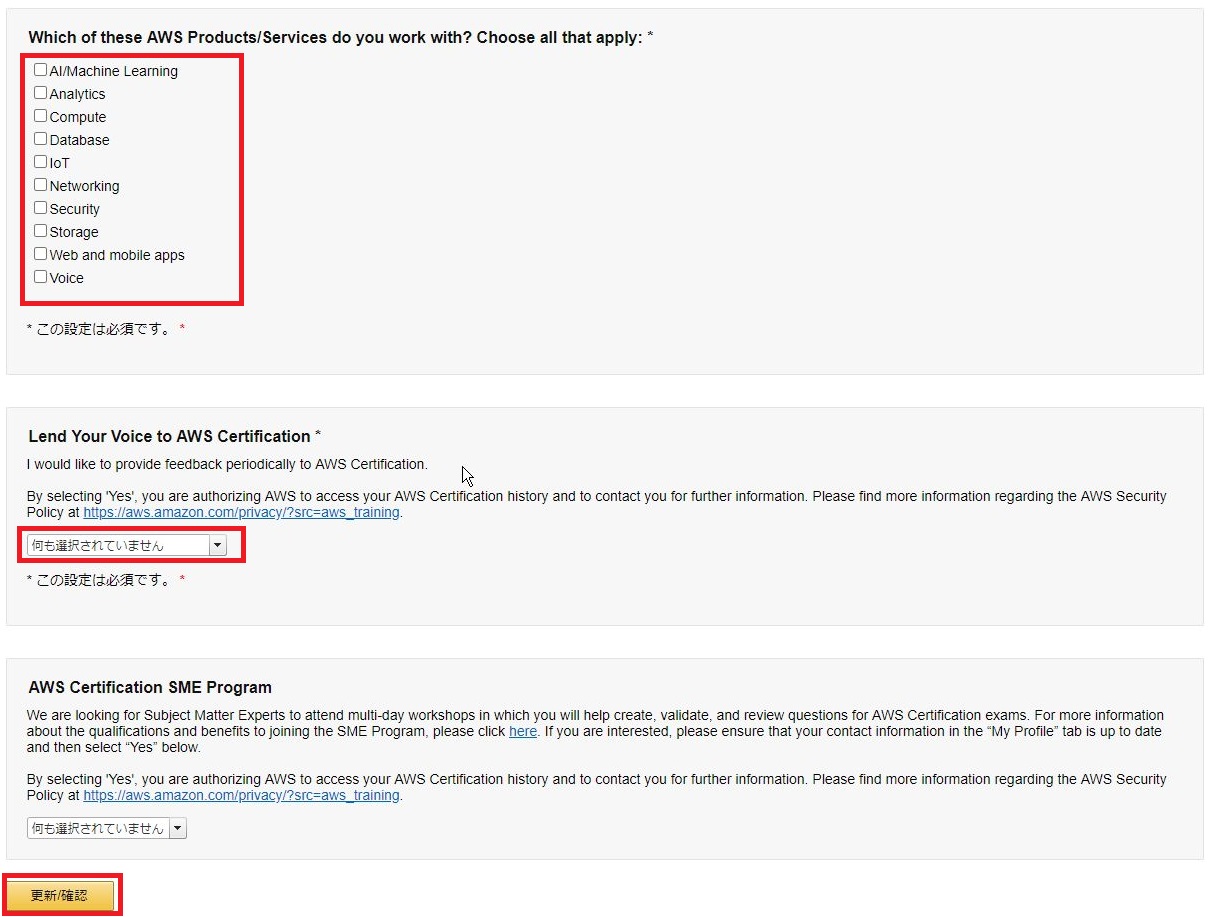
「設定は正常に変更されました。」と表示されていることを確認してください。
その後、「ここ」の部分をクリックし、元のページに戻ります。
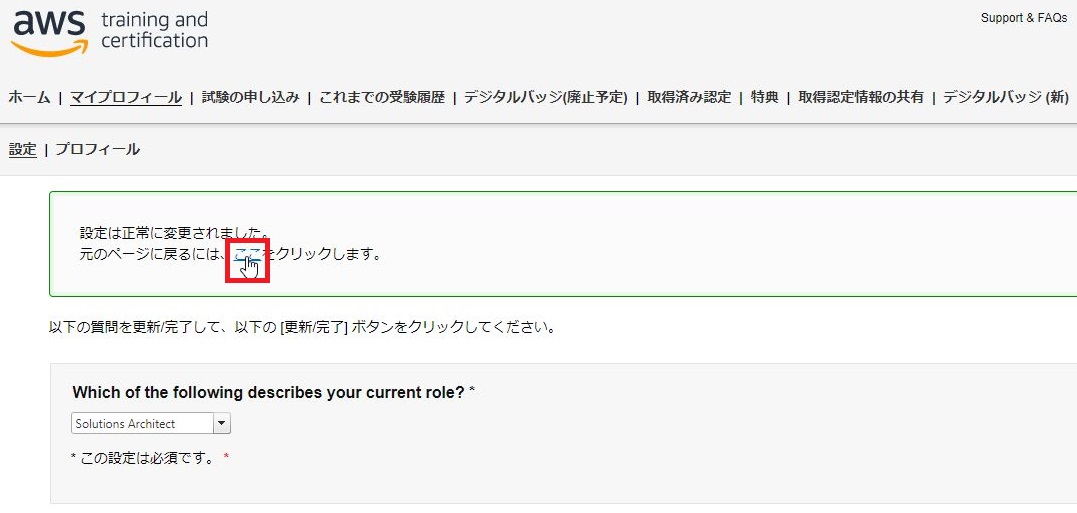
試験の予約
アカウント情報の登録が完了したので、次は実際に試験を受講するための予約をしていきます。「新しい試験の予約」をクリックしてください。
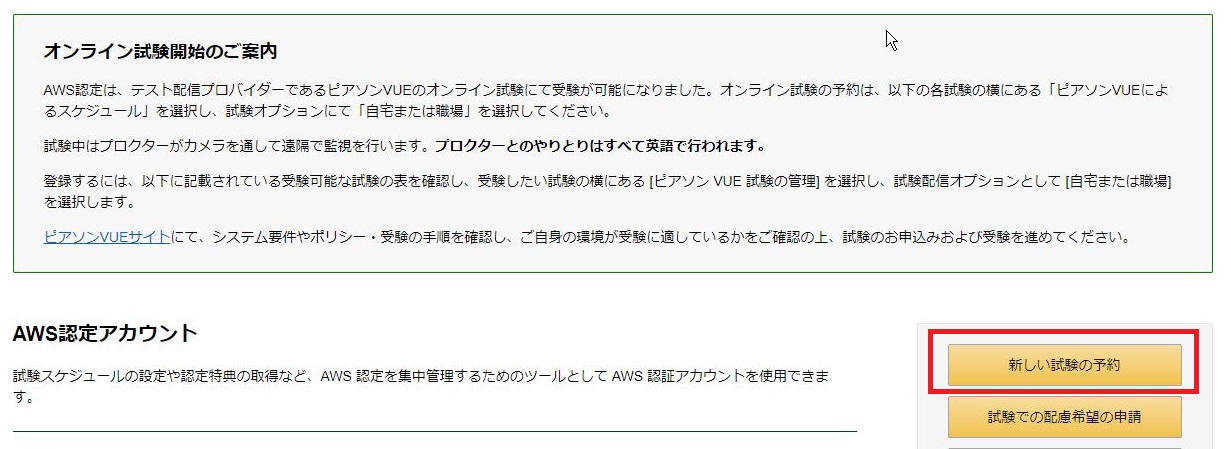
試験の申し込み画面で下にスクロールします。
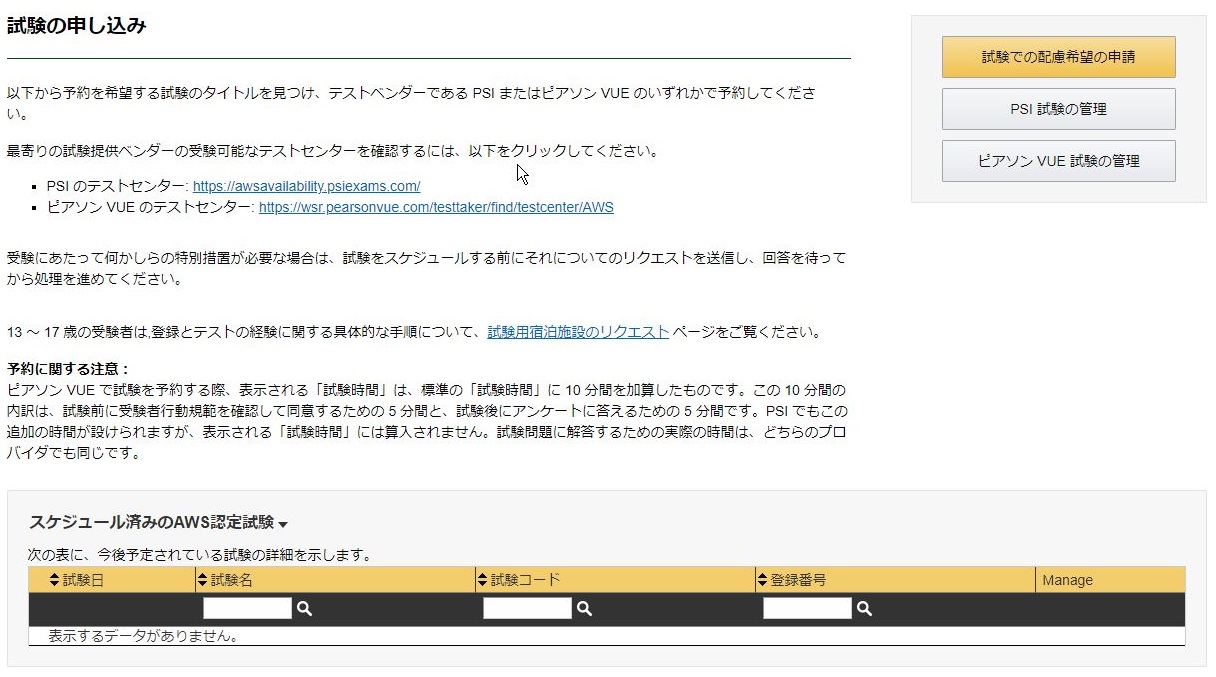
私の場合はAWSソリューションアーキテクト – アソシエイトを受験しましたので、「試験名」と「試験コード」を確認して、「ピアソンVUEによるスケジュール」をクリックしました。
※「PSI」でも試験を受けることができるようですが、今回はピアソンVUEを選択しました。
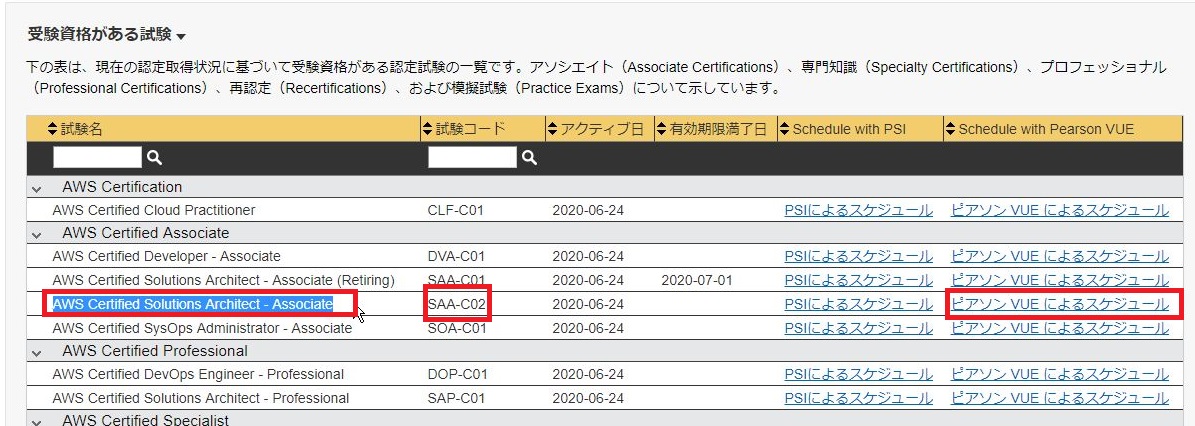
住所情報を入力して、「更新確認」をクリックします。

「ローカルテストセンター」を選択して「次へ」をクリックします。
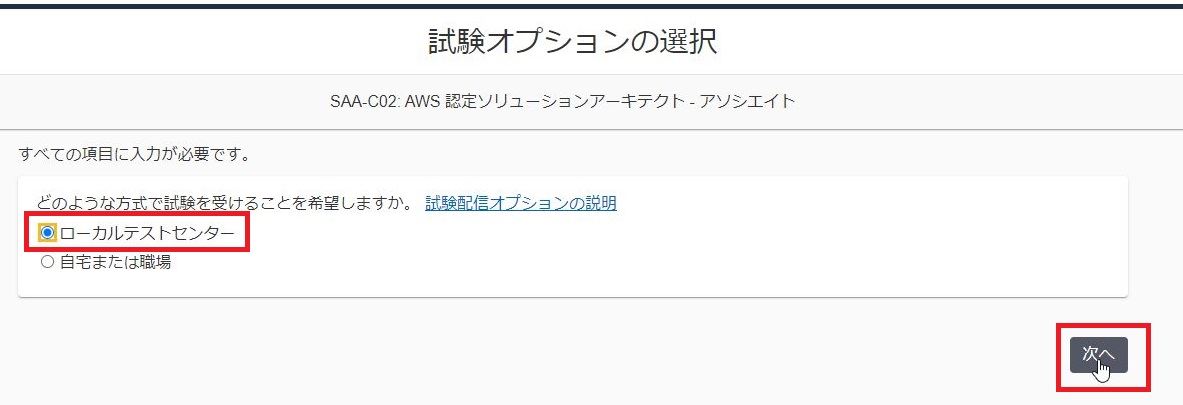
言語の選択で「日本語」を選択して「次へ」をクリックします。
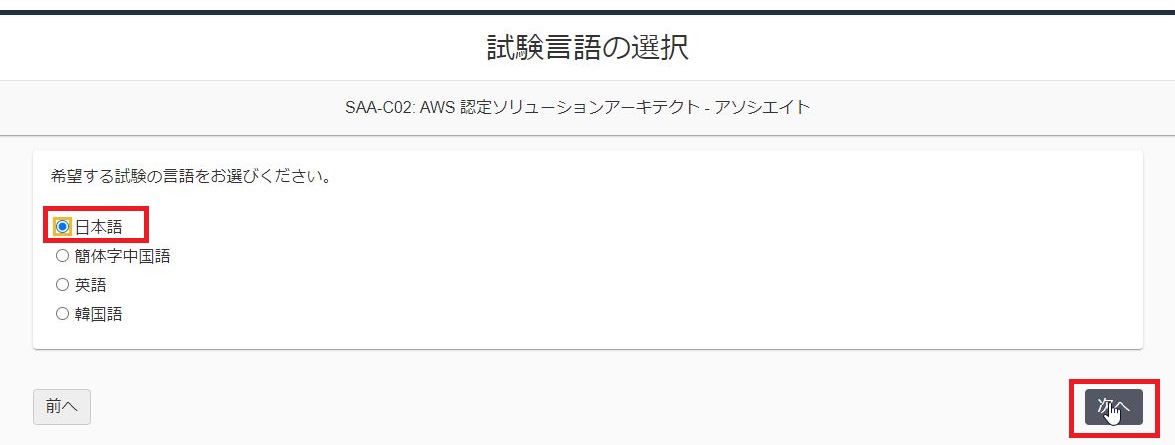
試験情報について確認して、「次へ」をクリックします。
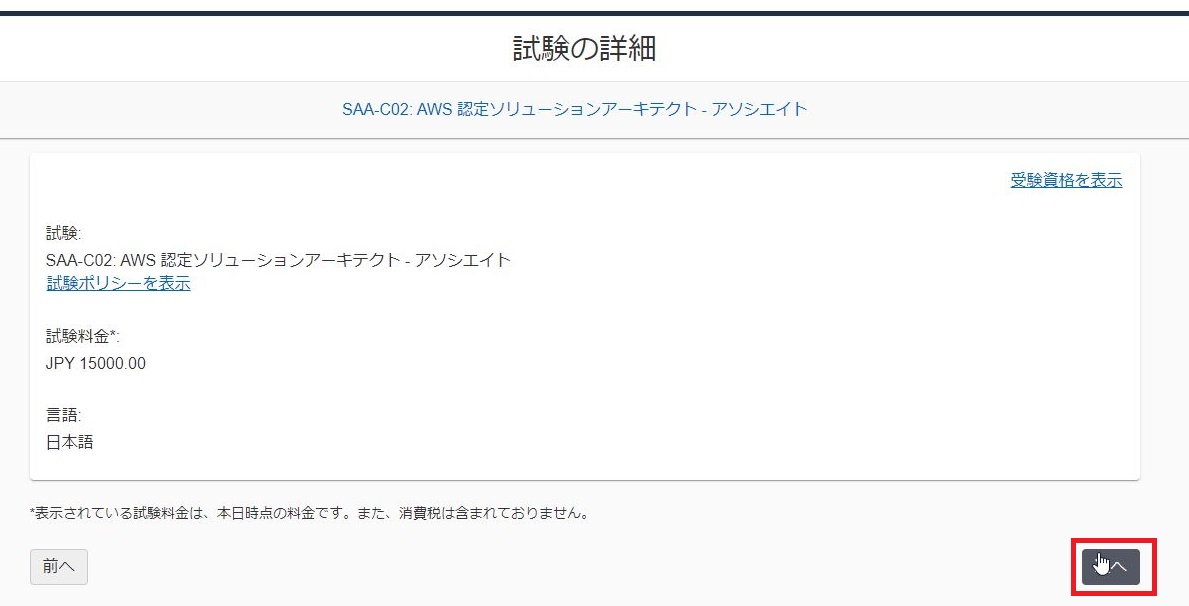
連続して受験をする必要がなければ、そのまま「次へ」をクリックします。
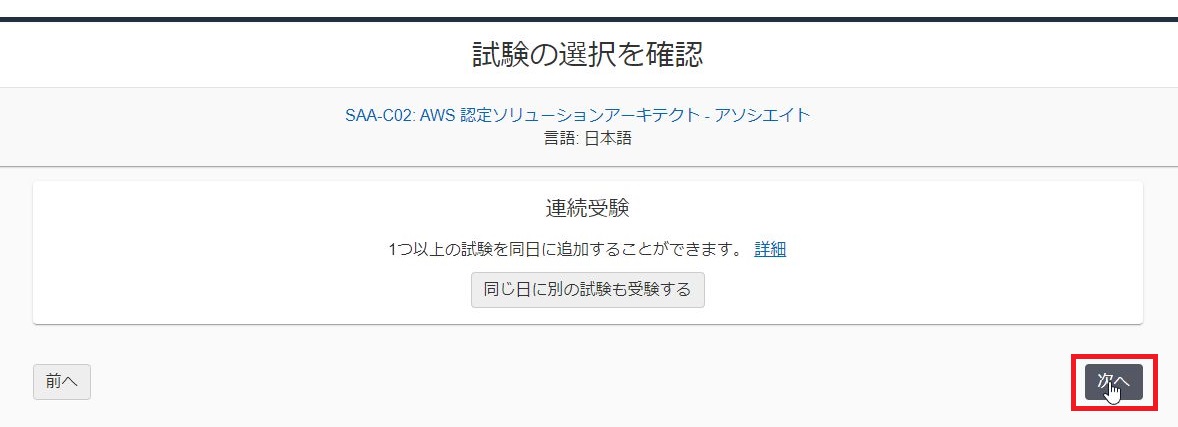
最寄りのテストセンターが表示されますので、チェックボックスにチェックを入れます。
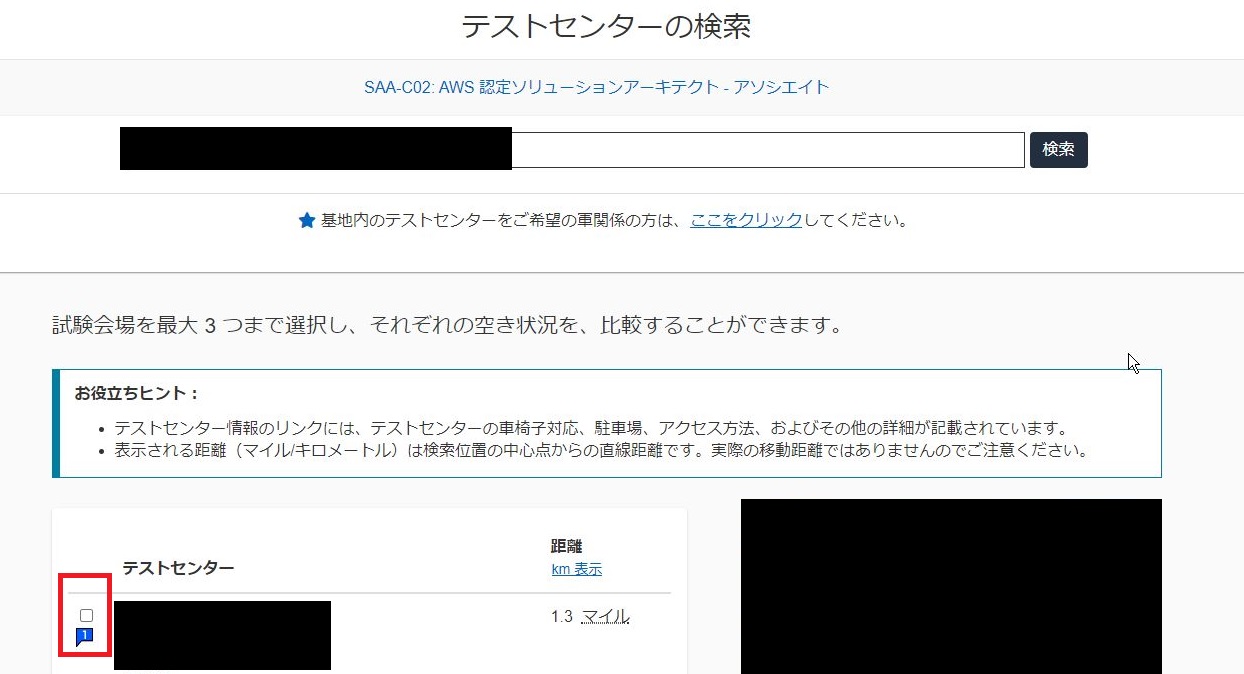
試験を受験する日付と時間を選択します。
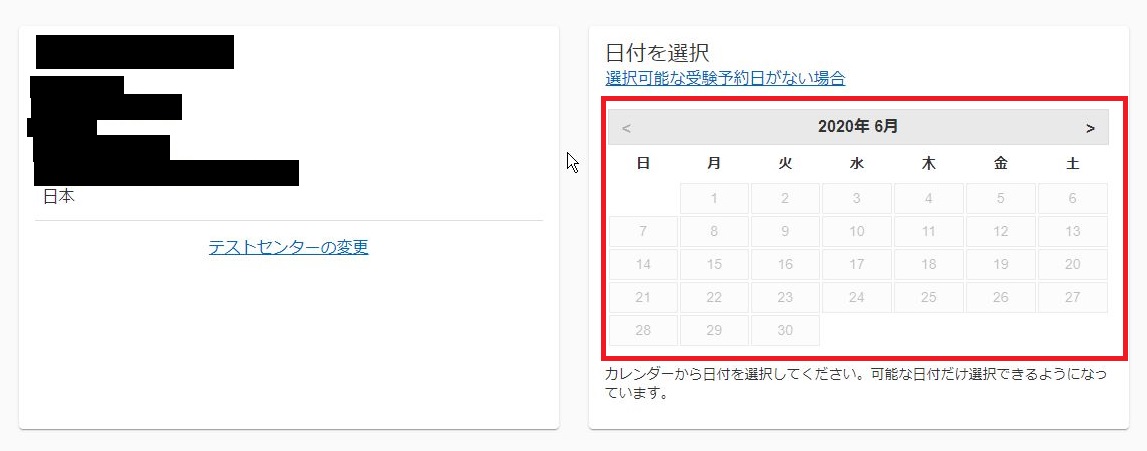
試験概要と受験日時・場所に問題がなければ、「次へ」をクリックします。
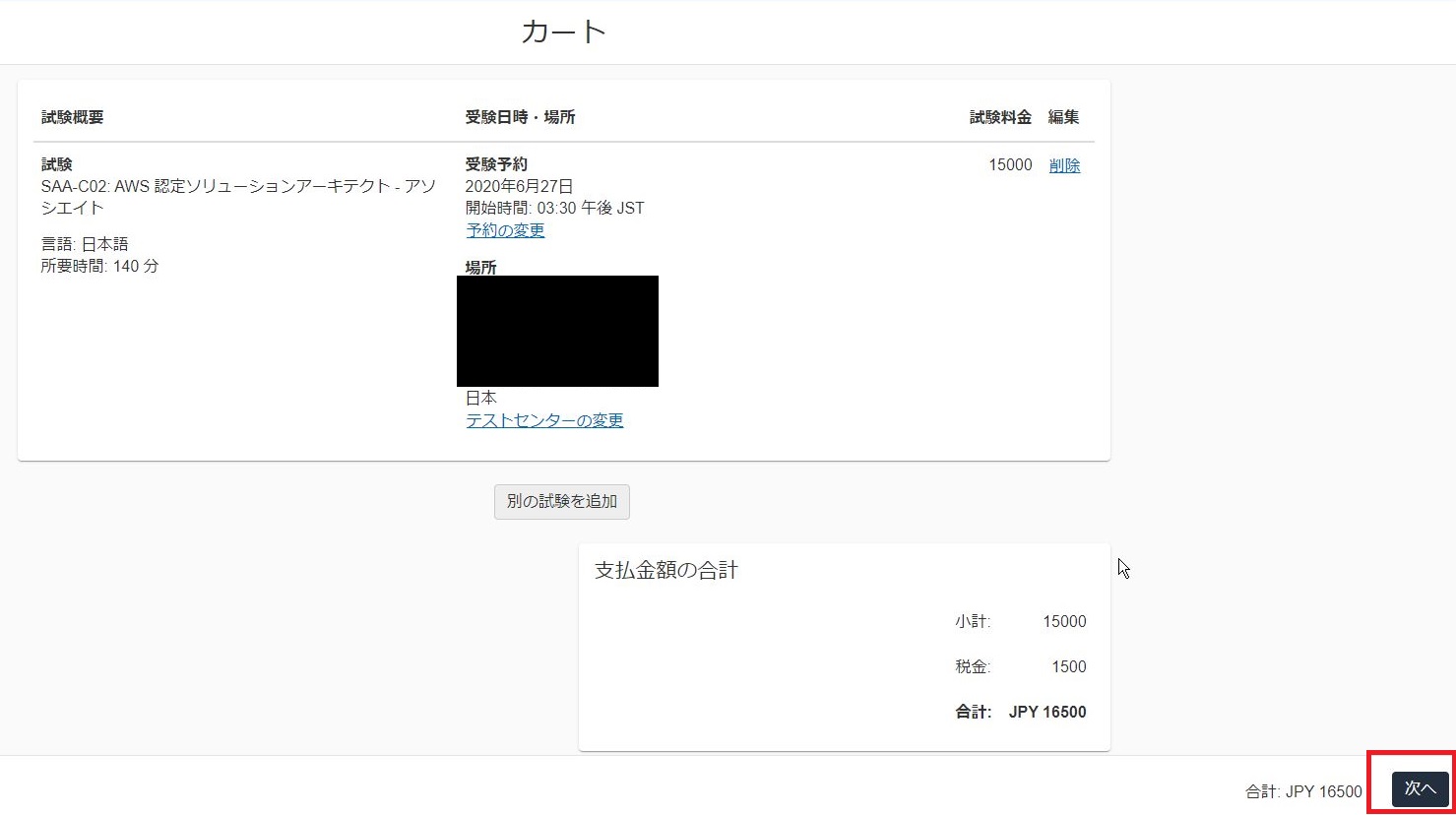
いまの時期は新型コロナウイルスの影響で下記のような利用規約に同意を求められました。「ポリシーに同意する」をクリックします。
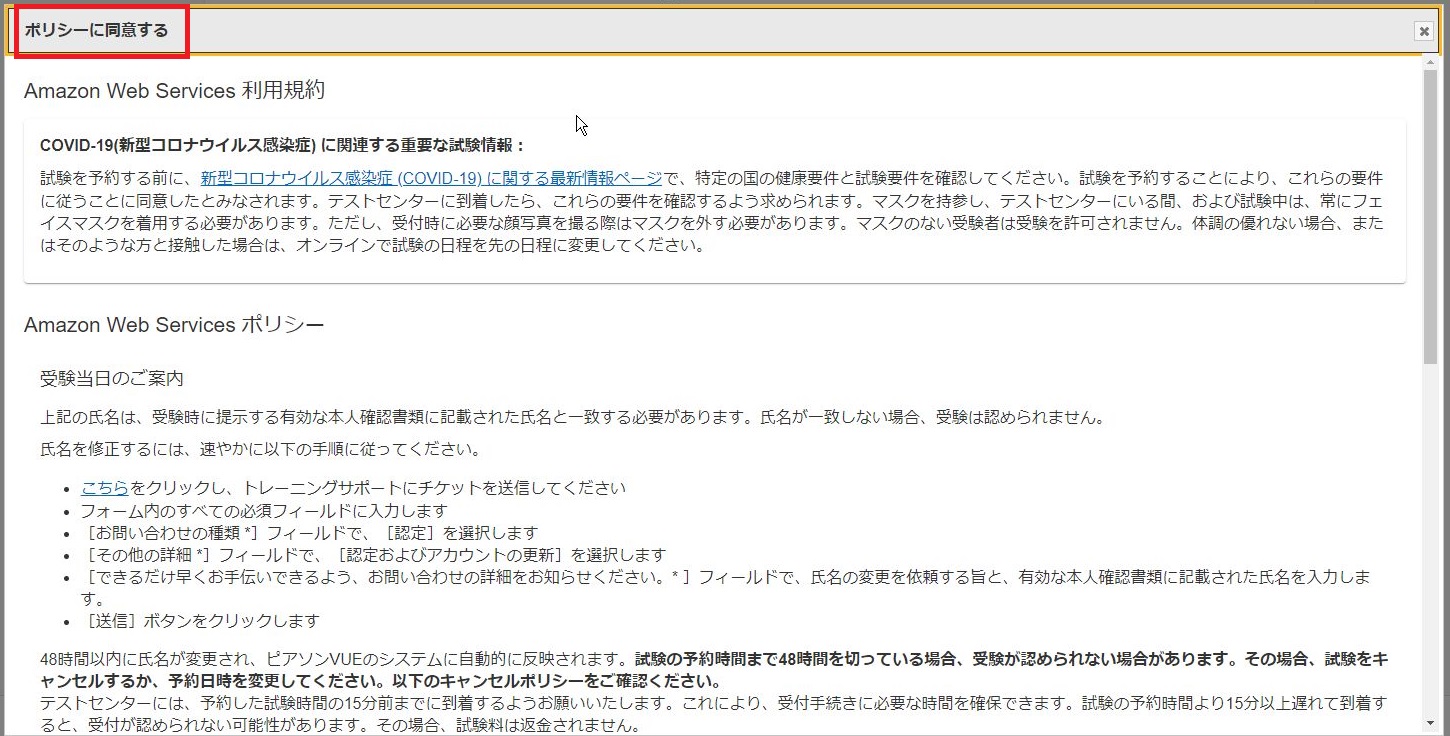
次に支払い情報を入力します。※画面省略
入力後は以下のような確認画面が表示されますので、「予約内容の確定」をクリックします。

「予約されました」と表示されれば、予約完了です。お疲れさまでした。
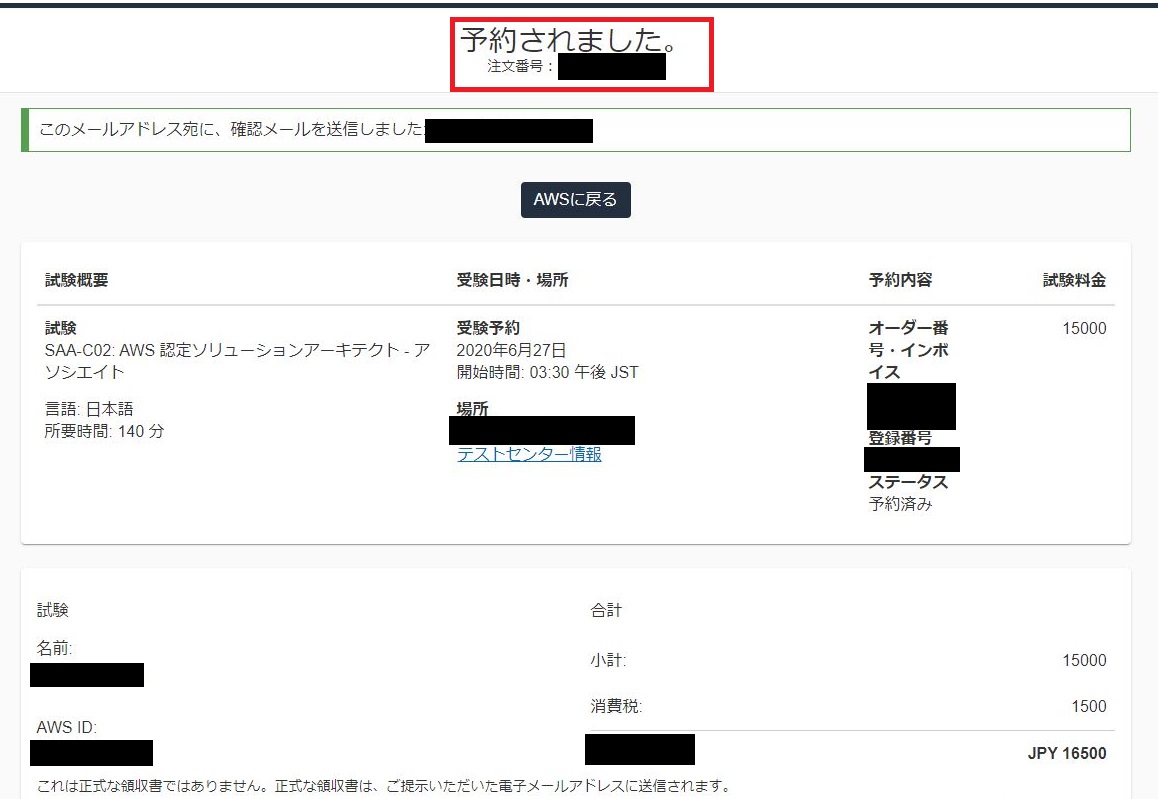
まとめ
今回は私が実際に受験したソリューションアーキテクト – アソシエイトについての申し込み手順をご紹介しました。
私の場合はAmazonアカウントとAWSマネジメントコンソールのアカウントがごっちゃになっていて、何度かログインに失敗しました。(AWSマネジメントコンソールのアカウントでログインしようとしていました。)
次回はソリューションアーキテクト – アソシエイトに合格するまでの勉強方法を解説しようと思います。




コメント